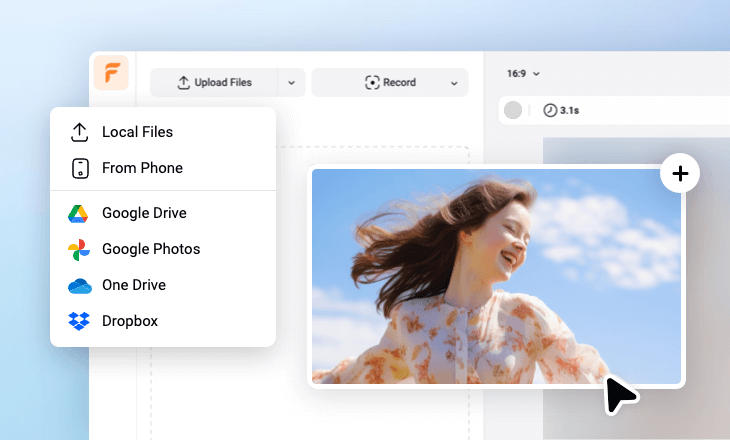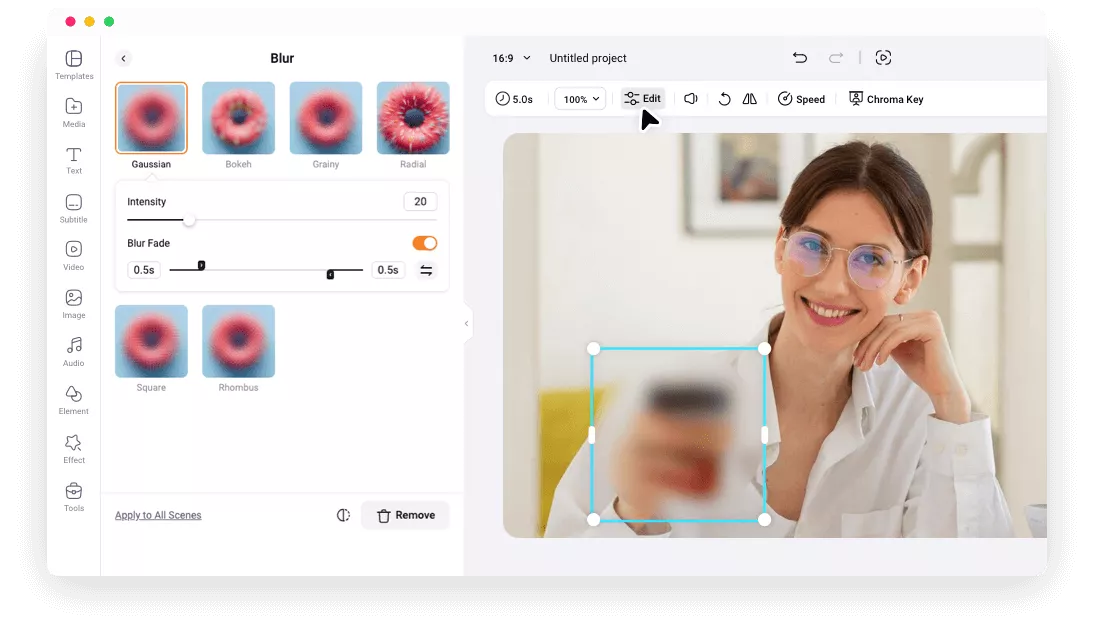Porquê escolher o FlexClip para censurar um vídeo?
Consurar vídeo online
O FlexClip permite-lhe censurar vídeos online. Não precisa de efetuar quaisquer transferências ou instalações! Basta carregar o seu vídeo e poderá censurar os seus clipes diretamente no navegador da Internet.
Ferramenta de censura de vídeos fácil de usar
A nossa interface intuitiva de arrastar e largar facilita a censura de vídeos, mesmo que não tenha qualquer experiência de edição de vídeo.
Trabalhe com muitos formatos
O nosso editor de censura de vídeo é compatível com a maioria dos formatos de vídeo, permitindo-lhe carregar suportes em diferentes formatos para começar sem problemas.
please input title
Consura visual no seu vídeo
Pode desfocar ou colocar píxeis num vídeo com apenas alguns cliques com o nosso editor de censura de vídeo. Utilize a ferramenta de desfocagem para fazer com que o seu vídeo pareça desfocado ou pixelizado. Também pode adicionar mosaicos para cobrir rostos e utilizar a ferramenta de formato retangular para ocultar completamente uma parte do seu vídeo.
Consure o seu vídeo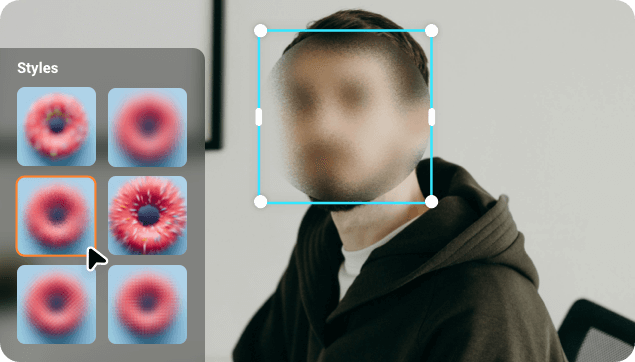
Consura de áudio no vídeo
Deseja remover palavras ofensivas ou palavrões ou ocultar informações privadas de partes da faixa de áudio? O editor de áudio do FlexClip permite desligar o som dessa parte ou substituí-lo por um sinal sonoro para censurar facilmente o áudio desnecessário no seu vídeo.
Censure o seu vídeo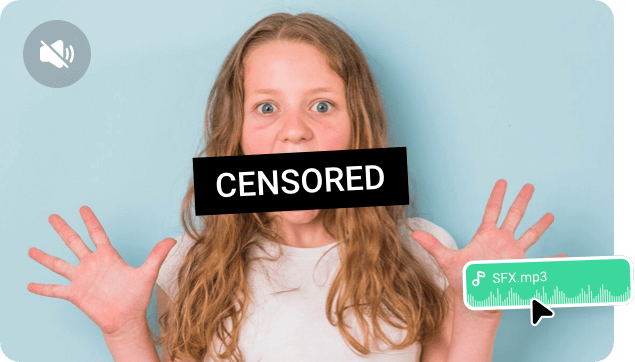
Leve o seu vídeo ao próximo nível
Além de censurar o seu vídeo, o FlexClip dispõe de todas as ferramentas necessárias para melhorar os seus clipes de vídeo e áudio, como adicionar legendas e remover o ruído de fundo. Além disso, explore os inúmeros recursos e efeitos especiais, como transições, filtros, sobreposições, várias formas e elementos, e adicione-os ao seu vídeo para melhorar o ambiente!
Explorar mais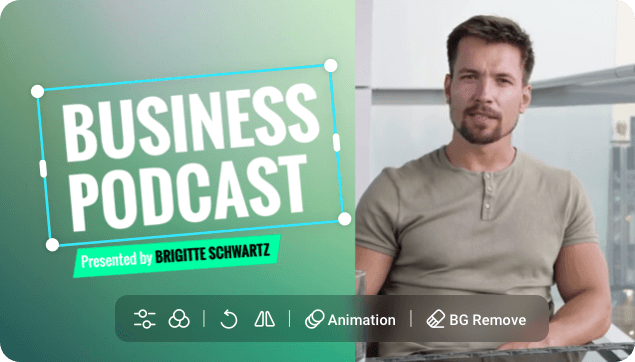
Como censurar um vídeo utilizando o FlexClip?
- 1
Carregue o seu vídeo
Carregue o vídeo que pretende censurar e aplique-o à linha temporal.
- 2
Censurar o vídeo
Clique no botão Editar para aceder ao efeito de desfocagem e desfocar o vídeo. Ou adicione um efeito de sinal sonoro, mosaico, barras pretas e muito mais para cobrir partes do seu vídeo.
- 3
Transferir e partilhar
Exporte o seu vídeo e partilhe-o em qualquer plataforma. Partilhe facilmente com outras pessoas utilizando o seu próprio e exclusivo link URL de vídeo.